五个简单神奇的Excel填充技巧,助你高效办公
【摘要】一说到Excel,很多小伙伴都会感到头疼,毕竟一做Excel就等于加班,好好的下班生活就这样毁了,看到别人准时下班去happy,自己还得对着万恶
一说到Excel,很多小伙伴都会感到头疼,毕竟一做Excel就等于加班,好好的下班生活就这样毁了,看到别人准时下班去happy,自己还得对着万恶的Excel,真的是想死啊!

别担心,今天小编将分享几个好用到爆的Excel填充技巧给大家,帮大家快速地搞定讨厌的Excel!
一、实用技巧
1.填充相同内容
我们在做表格的时候,偶尔会在表格中填入相同的内容,要是在同一行或列的话,我们还有办法快速填充,要是想填的内容分散在不同的位置,一个一个填的话,可是很要命的。这时候我们其实可以使用非常简单的技巧解决这样的问题~
步骤:【选择所有需要输入相同内容的单元格】-【按住Ctrl点击一个单元格】-【输入内容】-【按下“Ctrl + Enter”】
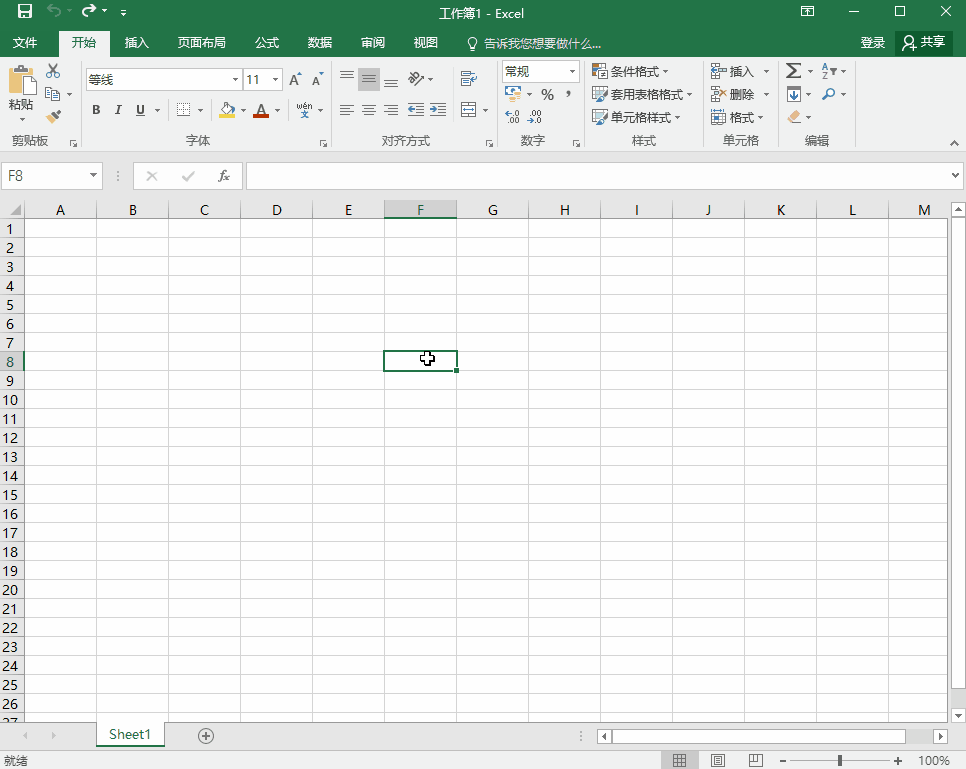
2.快速填充数字
有的时候我们会在表格的一列中按顺序输入数字,如果输入的数字不是很多的话,我们可以使用下拉表格的方式进行填充,要是需要输入的数字有几百甚至几千的话,下拉填充明显不实际。别担心,我们只需要一点小操作就可以1秒搞定这个难题.
步骤:【输入数字】-【开始】-【填充】-【序列】-【选择行/列】-【输入终止值】
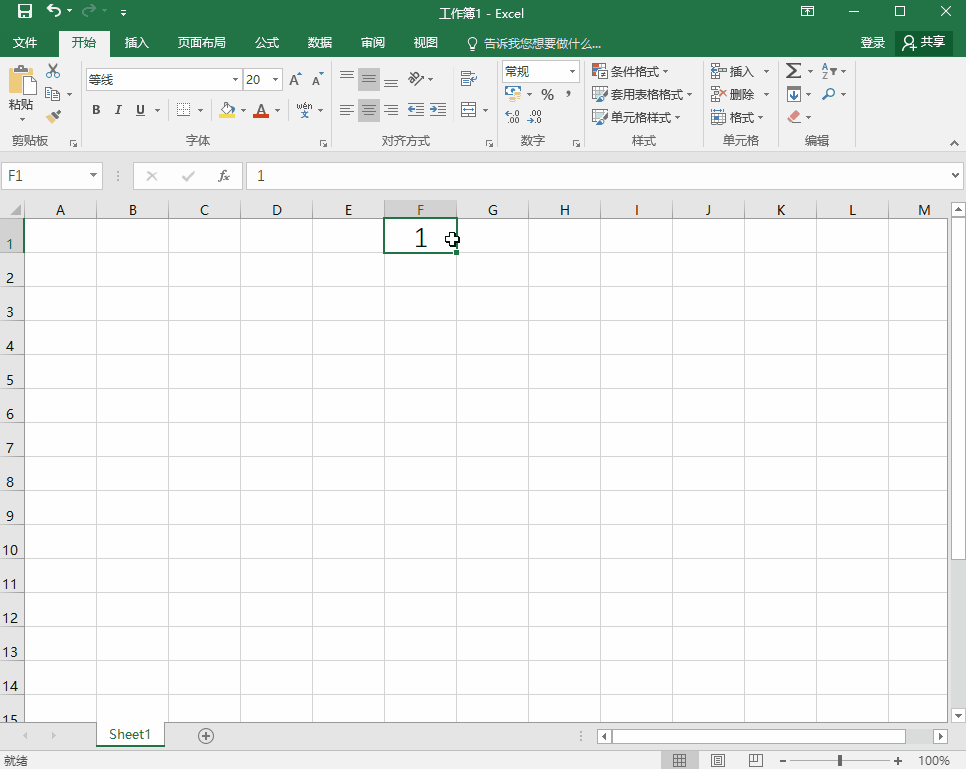
二、进阶技巧
1.快速填充公式
在Excel表格中,我们通常都会利用公式来帮我们对数据进行计算,当所有的数据都是使用同一个公式进行计算的话,我们就可以利用这个技巧,快速将公式计算出来的结果进行填充。
步骤:【选择第一个公式数据】-【双击该单元格右下角】
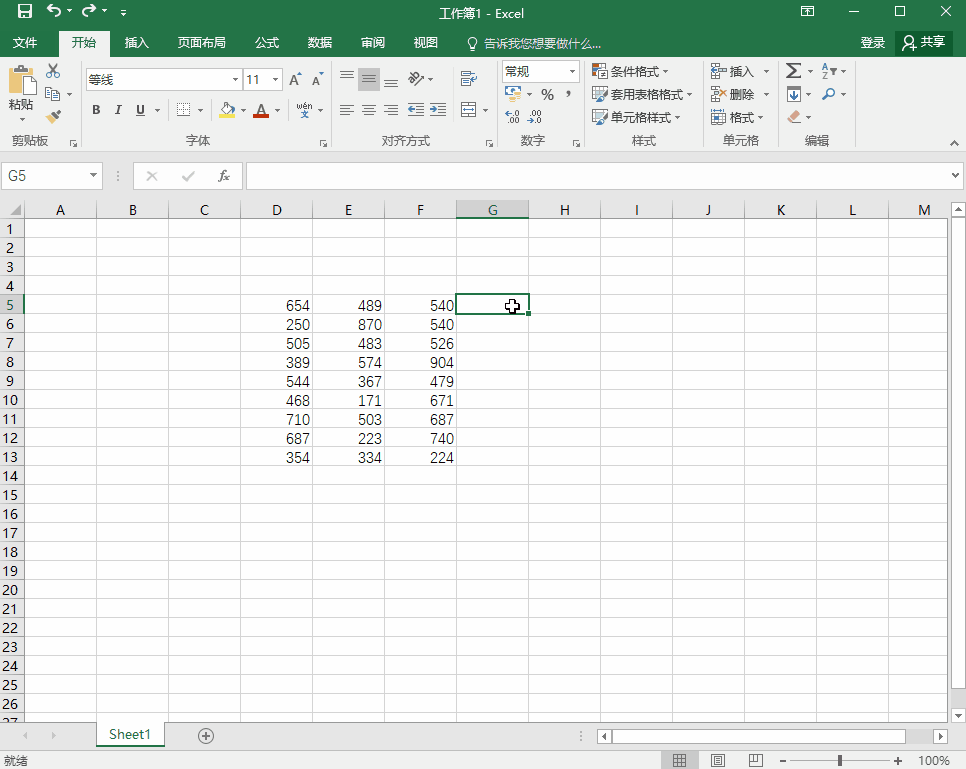
2.合并数据填充
当我们需要对表格中的所有数据进行合并时,一个一个去填写的话,效率实在是太低了,这时候我们就可以利用这个操作快速搞定!
步骤:【复制内容到其他单元格】-【Ctr l+ E】
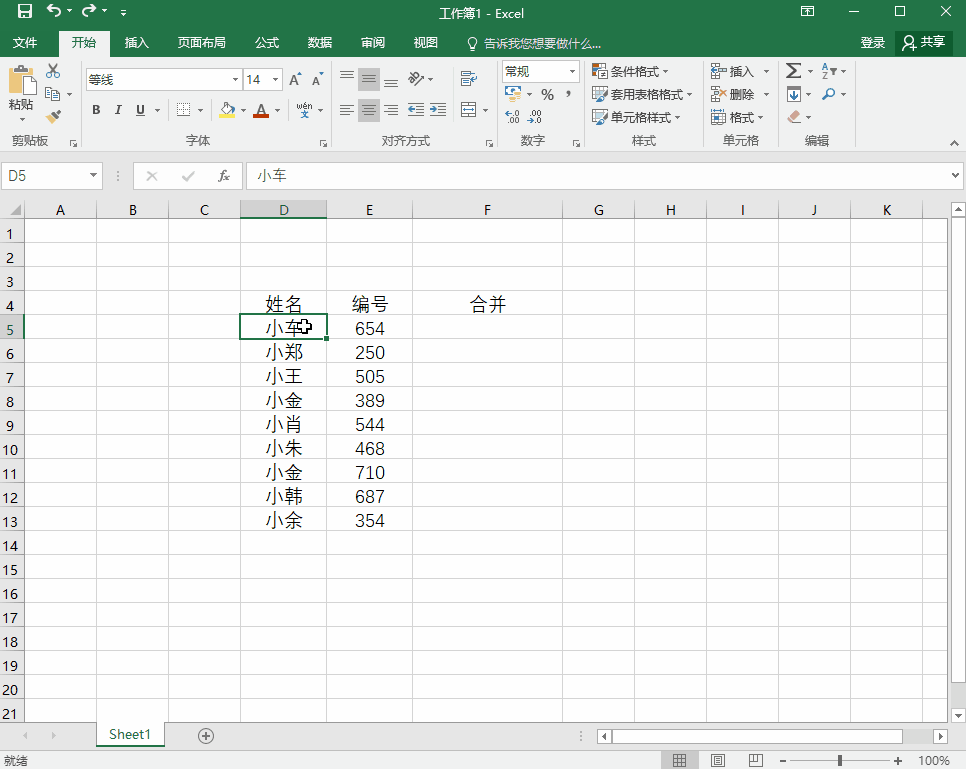
3.拆开数据填充
同样的,如果我们需要对表格中的数据进行拆分的话,也是可以利用类似的技巧进行解决的。
步骤:【拆分内容到其他单元格】-【Ctr l+ E】
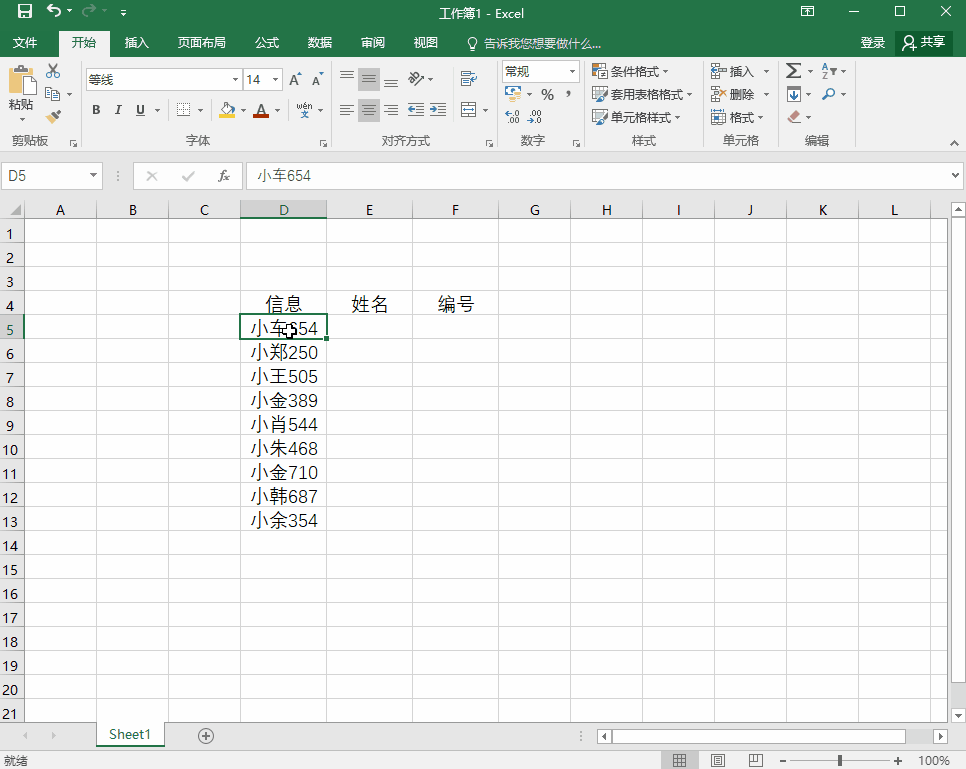
好了,以上就是Excel中超级厉害的填充技巧了,相信大家都了解了吧,有需要的小伙伴就去试试吧,还是很强大的呢~
就业培训申请领取


环球青藤
官方QQ群扫描上方二维码或点击一键加群,免费领取大礼包,加群暗号:青藤。 一键加群


刷题看课 APP下载
免费直播 一键购课
代报名等人工服务






